La fonction de saisie semi-automatique de Gmail permet aux utilisateurs de sélectionner des adresses e-mail lorsqu'ils commencent à saisir quelque chose dans le À champ. Ensuite, les utilisateurs peuvent sélectionner une adresse e-mail dans une liste de contacts suggérés.
Cependant, cette fonctionnalité pratique peut ne pas toujours fonctionner pour certains utilisateurs.
Comment puis-je corriger l'option de saisie semi-automatique de Gmail?
1. Ouvrez Gmail dans un autre navigateur
Dans certains cas, la saisie semi-automatique peut ne pas fonctionner en raison d'un problème de navigateur. Alors, essayez d'utiliser Gmail dans un autre navigateur.
Sur cette note, notre recommandation serait d'utiliser Opéra navigateur, avec ses multiples fonctionnalités utiles qui peuvent sûrement améliorer votre flux de travail.
Passer de votre navigateur actuel à Opera est facile et ne prend que quelques minutes.
Après avoir installé le navigateur à l'aide du bouton ci-dessous, vous pouvez importer les préférences et les signets du site Web en un seul clic et vous êtes prêt à utiliser Gmail tout de suite..
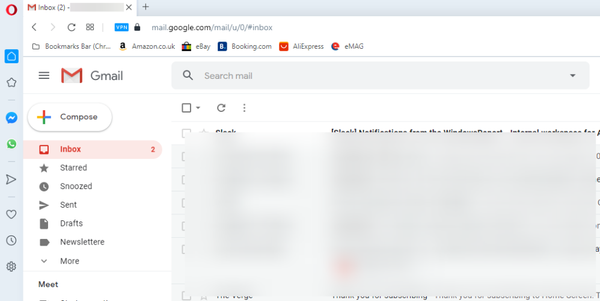
Avec l'option de saisie automatique, vous pouvez remplir automatiquement des formulaires courants en ligne pour des adresses, des informations de carte de crédit ou tout autre détail fréquemment utilisé.
Pour activer la fonction de saisie automatique:
- Aller à Réglages.
- Cliquez sur Avancée dans la barre latérale gauche, puis cliquez sur Confidentialité et sécurité.
- En dessous de Remplissage automatique, choisissez la catégorie qui vous intéresse (mots de passe, modes de paiement, adresses, etc.)
- Allume le Enregistrer et remplir… Option.
Si vous souhaitez qu'Opera remplisse automatiquement les formulaires, cliquez sur le bouton Ajouter bouton pour ajouter une adresse ou un mode de paiement. Vous pouvez modifier ces détails à tout moment en les supprimant ou en les ajustant.
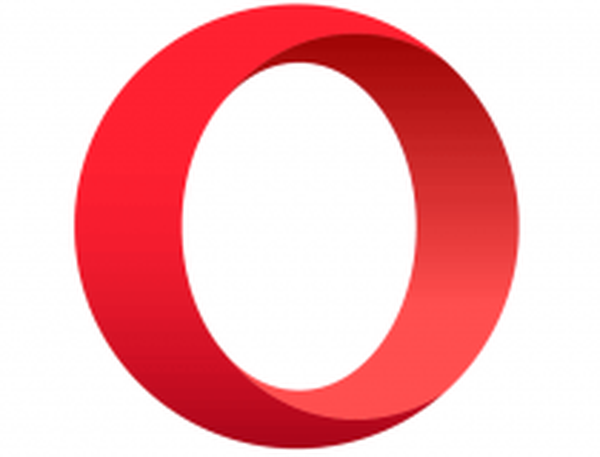
Opéra
Essayez d'utiliser Gmail dans Opera et améliorez votre flux de travail à l'aide de la fonction de saisie automatique. Gratuit Visitez le site Web2. Configurez Gmail pour ajouter automatiquement des contacts pour la saisie semi-automatique
- Ouvrez Gmail.
- Cliquez sur Réglages et sélectionnez à nouveau Réglages dans le menu pour ouvrir l'onglet Général.
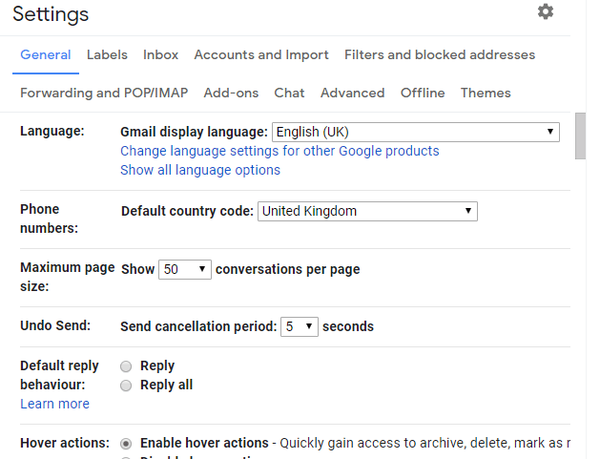
- Faites défiler vers le bas Créer des contacts pour la saisie semi-automatique option.

- Sélectionnez le Lorsque j'envoie un message à une nouvelle personne, ajoutez-la à Autres contacts afin que je puisse la compléter automatiquement la prochaine fois option.
- appuie sur le Sauvegarder les modifications pour appliquer les nouveaux paramètres. Désormais, Gmail ajoutera automatiquement des contacts pour la saisie semi-automatique pour suggérer.
3. Ajouter des contacts à Gmail
- Ouvrez https://contacts.google.com dans un navigateur.
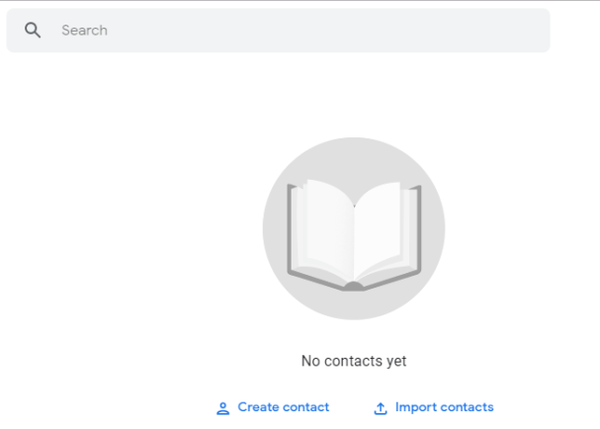
- Cliquez ensuite sur le Créer un contact option.
- Entrez les détails du contact dans la zone Créer un nouveau contact ci-dessous.
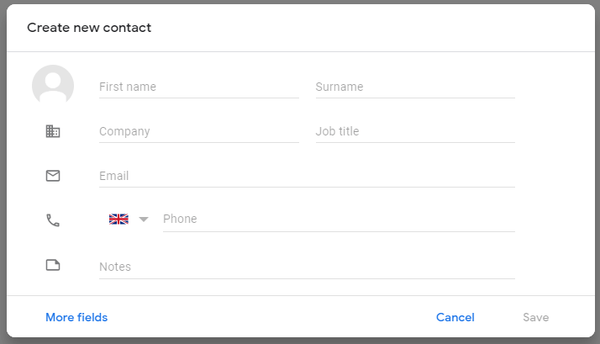
- appuie sur le sauvegarder bouton. La saisie semi-automatique devrait ensuite suggérer les contacts ajoutés lorsque les utilisateurs commencent à saisir leur adresse e-mail dans le champ À.
Cette solution de contournement s'applique aux utilisateurs qui conservent le J'ajouterai des contacts moi-même option sélectionnée. Ils doivent ajouter manuellement des contacts à leurs listes de contacts pour la saisie automatique afin de suggérer des adresses e-mail.
4. Ouvrez Gmail en mode navigation privée de Chrome
Certains utilisateurs de Chrome ont déclaré avoir résolu le problème de la saisie semi-automatique en activant le mode de navigation incognito de Chrome..
Pour ce faire, cliquez sur le Personnalisez Google Chrome bouton. Sélectionnez ensuite le Nouvelle fenêtre incognito option.
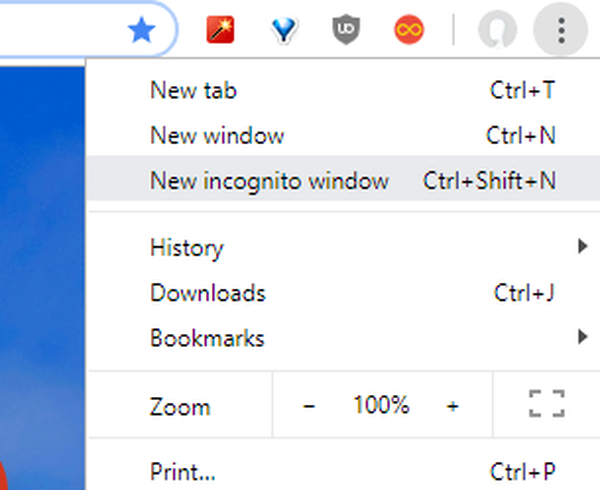
Vous ne trouvez pas le mode navigation privée dans Chrome? Voici comment résoudre ce problème
5. Réinitialisez le navigateur
- Type chrome: // paramètres / dans la barre d'URL et appuyez sur Entrée.
- Faites défiler le Réglages et cliquez sur le Avancée bouton.
- Faites défiler à nouveau et sélectionnez le Restaurer les paramètres à leurs valeurs par défaut d'origine option. Puis clique Réinitialiser les options confirmer.
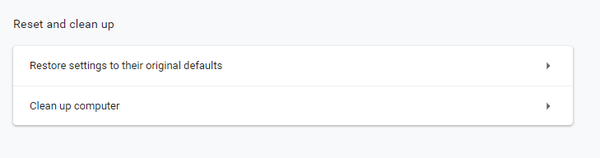
6. Supprimer les comptes Gmail des appareils Apple
Les utilisateurs utilisant leurs comptes Gmail sur des appareils Apple peuvent avoir besoin de supprimer ces comptes des iPad ou des iPhones pour corriger la saisie semi-automatique..
Les utilisateurs peuvent le faire sur les versions iPad 10.3 ou antérieures en appuyant sur Réglages > Courrier et en sélectionnant le compte Gmail à supprimer. Sélectionnez ensuite le Supprimer le compte option.

Les résolutions ci-dessus peuvent corriger la saisie semi-automatique de Gmail pour certains utilisateurs. Notez que la saisie semi-automatique de Gmail a eu des bugs dans le passé, donc à certaines occasions, les utilisateurs peuvent avoir besoin d'attendre que Google corrige les problèmes de saisie semi-automatique.
Si vous avez réussi à restaurer la fonction de saisie semi-automatique dans Gmail en utilisant l'une de nos suggestions, nous serions heureux de vous entendre, alors n'hésitez pas à nous laisser un message dans la section des commentaires.
FAQ: en savoir plus sur la saisie semi-automatique de Gmail
- Comment effectuer la saisie semi-automatique dans Gmail?
Pour activer la saisie semi-automatique de Gmail, vous devez ajuster certains paramètres, plus précisément Composition intelligente option dans le Général languette.
- Comment supprimer une adresse e-mail de la saisie automatique dans Gmail?
Pour supprimer une adresse e-mail de la saisie automatique de Gmail, accédez à Contacts, sélectionnez Plus, puis sélectionnez le Effacer option.
- Comment fonctionne le texte prédictif dans Gmail?
La fonction IA de Gmail analyse et décode ce que vous tapez afin de comprendre le sens de vos phrases. Il suggère ensuite des mots et des phrases que vous pouvez utiliser pour terminer vos phrases. Pour utiliser les suggestions, appuyez simplement sur la touche Tab.
Note de l'éditeur: Cet article a été initialement publié en août 2019 et a été mis à jour et remanié en août 2020 pour plus de fraîcheur, d'exactitude et d'exhaustivité.
- Erreurs de navigateur
- Problèmes de Gmail
 Friendoffriends
Friendoffriends



